Page 1
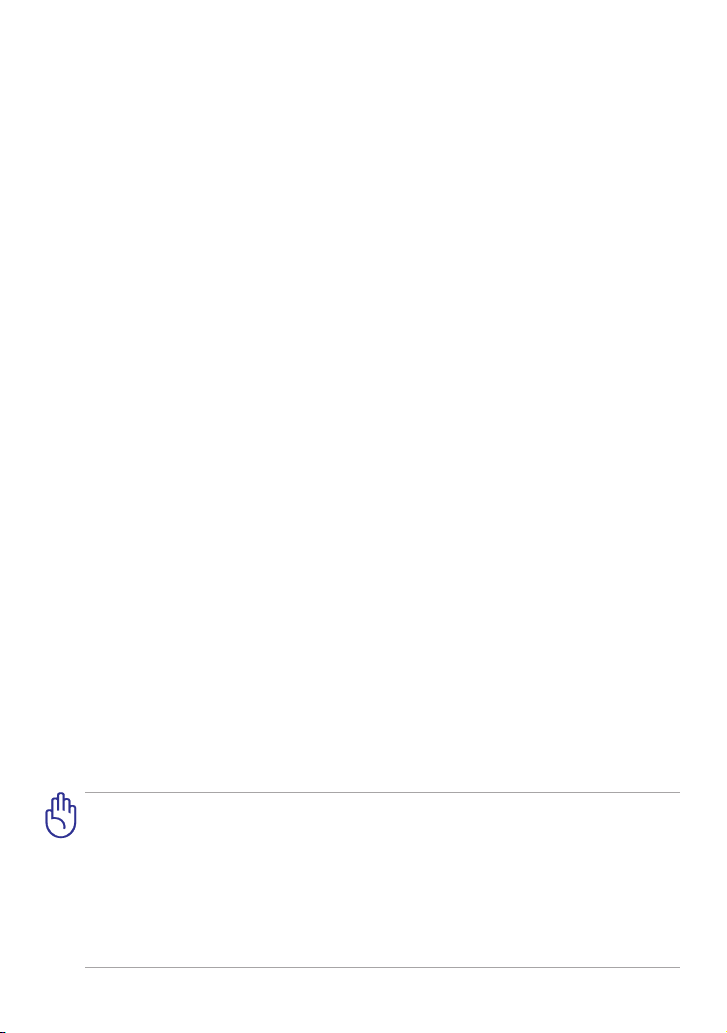
R6536
Руководство Eee Pad
TF101
Зарядка аккумулятора
Если Вы собираетесь пользоваться питанием от аккумулятора, убедитесь,
что Вы полностью зарядили аккумулятор перед длительным путешествием.
Помните, что блок питания заряжает аккумулятор все время, которое он
подключен к компьютеру и к электрической сети. Имейте в виду, что при
использовании Eee Pad зарядка аккумулятора занимает больше времени.
Перед первым включением не забудьте зарядить аккумулятор (8 часов или
более). Аккумулятор достигает максимальной емкости через несколько
циклов заряда-разряда.
Правила предосторожности при авиа-перелетах
Если Вы собираетесь пользоваться своим Eee Pad во время авиа-перелета,
сообщите об этом авиакомпании. В большинстве авиакомпаний существуют
ограничения на использование электронных приборов. В большинстве
авиакомпаний пользование электроникой не разрешается во время взлета и
посадки.
Существует три основных типа устройств обеспечения безопасности
в аэропорт ах: рен тгено вские маши ны (про свечи вающи е вещи,
поставленные на ленту конвейера), магнитные детекторы (через которые
проходят люди) и магнитные жезлы (ручные устройства, с помощью
которых проверяют людей или отдельные устройства). Eee Pad можно
пропускать через рентгеновскую машину. При этом не рекомендуется
проносить Eee Pad через магнитные детекторы или подвергать их
действию магнитных жезлов.
Page 2
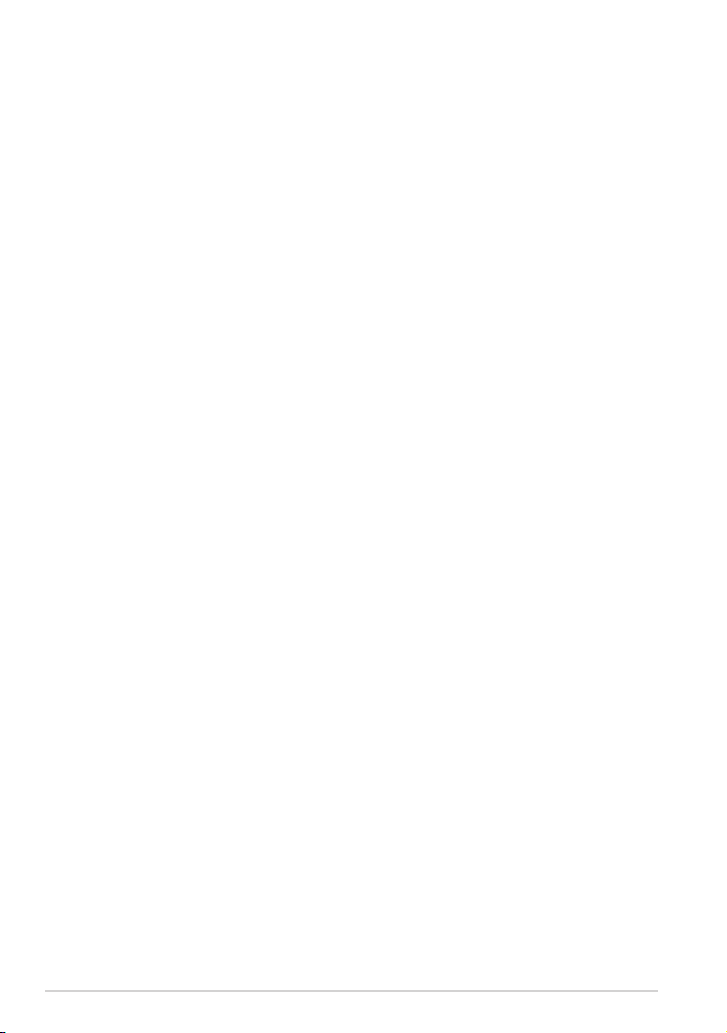
Содержание
Руководство ASUS Eee Pad
2
Комплект поставки ...........................................................................3
Ваш Eee Pad .......................................................................................4
Зарядка Eee Pad ................................................................................7
Мобильная док-станция для Eee Pad (опция) ................................. 8
Подключение Eee Pad к док-станции ............................................ 11
Зарядка Eee Pad, подключенного к док-станции ..........................12
Среда Android и приложения ......................................................... 13
Рабочий стол ..................................................................................13
Музыка ..........................................................................................14
Галерея ..........................................................................................15
Камера ..........................................................................................17
Рынок ..........................................................................................18
Адреса и карты ...............................................................................19
Настройки .......................................................................................20
Приложения ASUS ........................................................................21
ASUS Launcher ...............................................................................21
Диспетчер файлов ..........................................................................22
MyLibrary ......................................................................................25
MyNet ..........................................................................................28
Polaris® Office ..............................................................................30
MyCloud ........................................................................................33
Eee Pad PC Suite (на ПК) ...............................................................40
MyDesktop PC Server .....................................................................40
ASUS Webstorage ...........................................................................40
ASUS Sync ......................................................................................41
Удостоверения и стандарты ...........................................................42
Информация об авторских правах ................................................46
Ограничение ответственности ....................................................... 46
Page 3
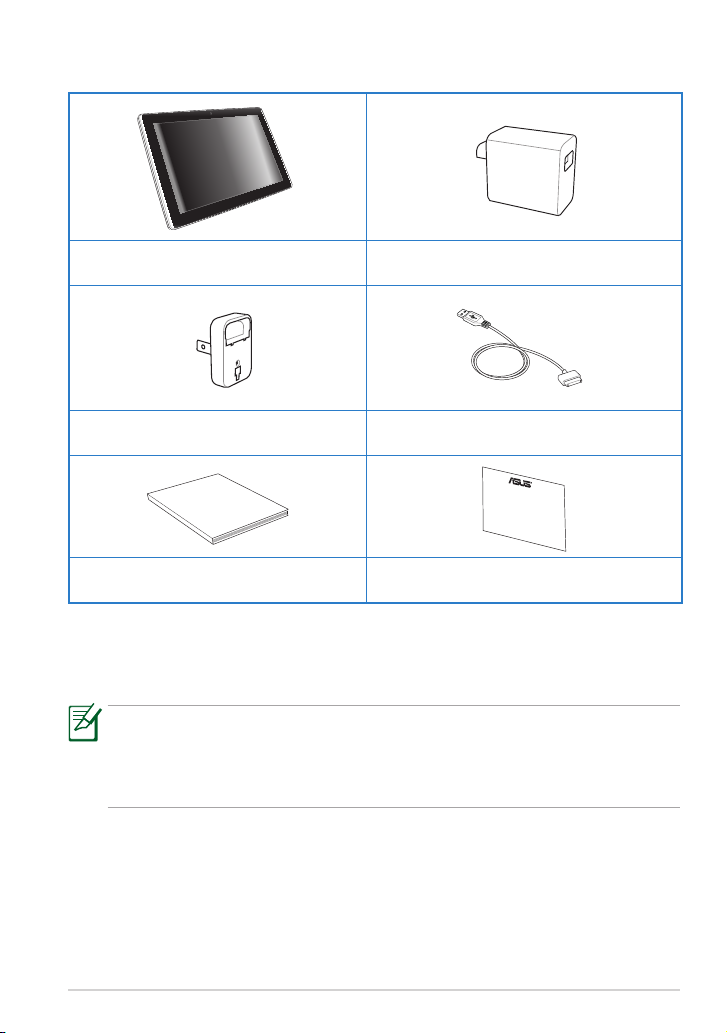
Комплект поставки
User Manual
Eee Pad Зарядное устройство USB
Вилка питания Соединительный кабель
Руководство пользователя Гарантийный талон
• Если какие-либо элементы комплекта поставки отсутствуют или
повреждены, обратитесь к продавцу.
• Вилка поставляемого с Eee Pad блока питания может отличаться в
зависимости от региона.
Руководство ASUS Eee Pad
3
Page 4
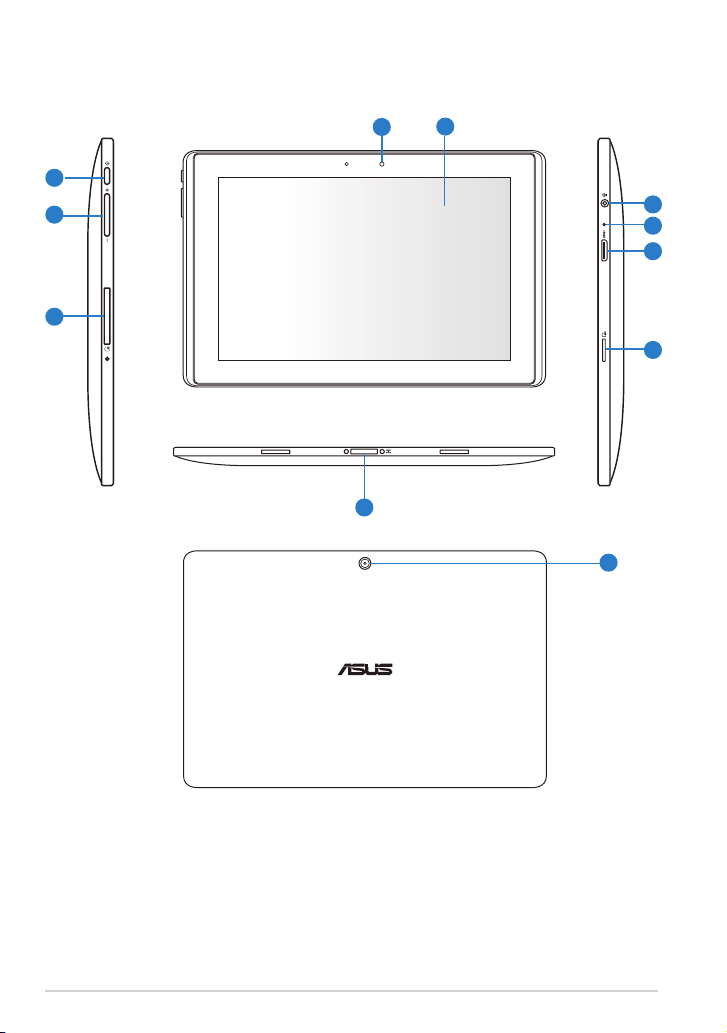
Руководство ASUS Eee Pad
4
Ваш Eee Pad
4
1
2
3
6
5
8
9
10
11
7
Page 5
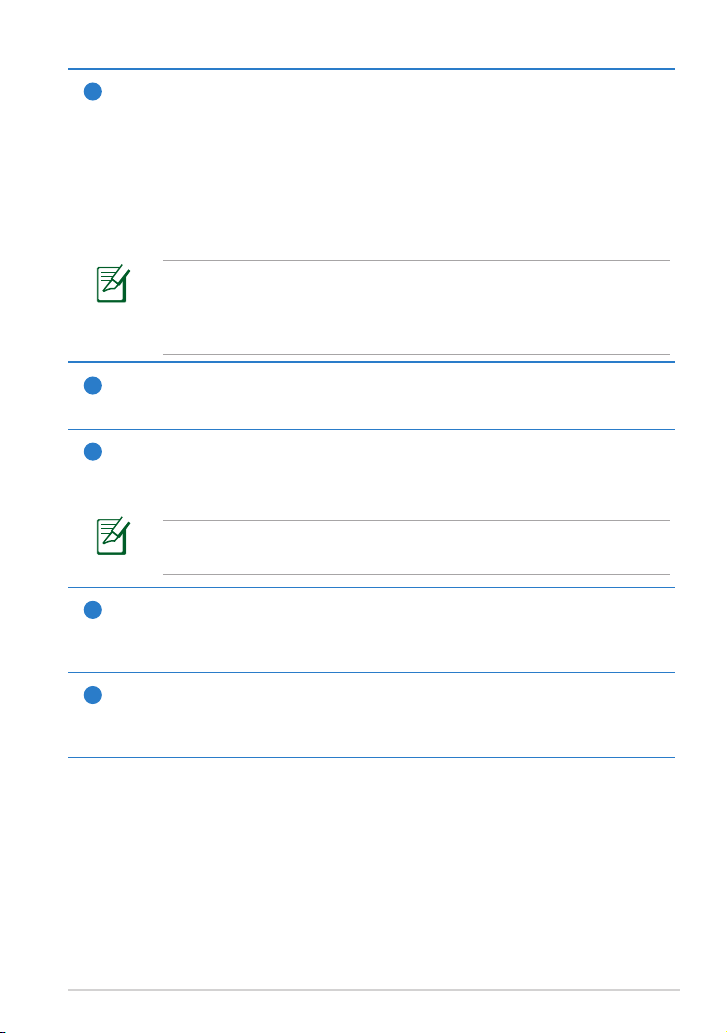
Кнопка питания
1
Кнопка питания предназначена для включения/отключения Eee Pad. Для
включения Eee Pad нажмите и удерживайте кнопку питания в течение
2 секунд. Когда Eee Pad включен, нажатие этой кнопки переводит его в
спящий режим или выводит его из спящего режима. Для отображения
меню выключения нажмите кнопку питания на полсекунды. Если система
перестает отвечать на запросы, нажмите и удерживайте кнопку питания для
принудительного выключения Eee Pad.
Имейте в виду, что принудительное выключение системы может привести
к потере данных. Пожалуйста убедитесь, что перед принудительным
выключением Вы сохранили все важные данные. Настоятельно
рекомендуется регулярно создавать резервные копии важных данных.
Регулировка громкости
2
Нажатие кнопки приводит к увеличению / уменьшению громкости.
Отсек SIM карты (на некоторых моделях)
3
Отсек SIM карты позволяет установить SIM карту для использования
функций связи 3G.
Для открытия отсека и извлечения SIM-карты используйте
выпрямленную скрепку.
Встроенная камера
4
Используйте встроенную камеру для съемки, записи видео,
видеоконференций и других интерактивных приложений.
Сенсорный экран
5
Сенсорный экран позволят Вам управлять Eee Pad, используя до
десяти пальцев.
Руководство ASUS Eee Pad
5
Page 6
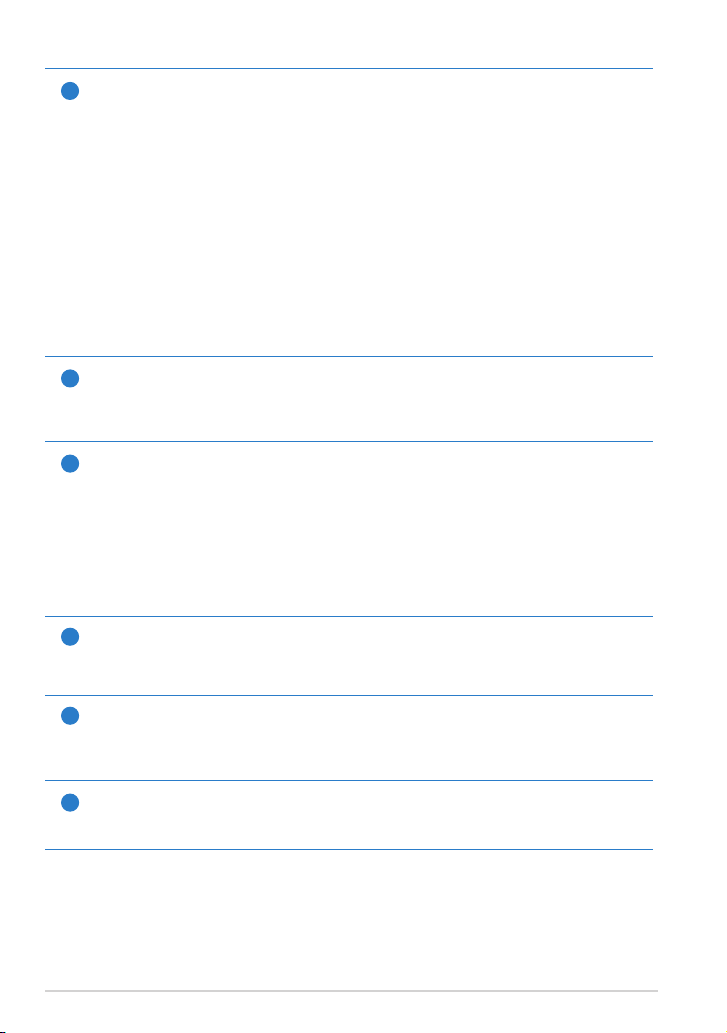
Разъем для подключения к док-станции
Руководство ASUS Eee Pad
6
6
• Предназначен для подключения блока питания, который
обеспечивает питанием Eee Pad и заряжает встроенный
аккум уля то р. Во избежа ние по врежд ени я Eee Pa d и
аккумулятора, используйте блок питания из комплекта
поставки.
• Предназначен для подключения Eee Pad к USB порту другой
системы (ноутбук или настольный компьютер) для передачи
данных.
• Предназначен для подключения Eee Pad к мобильной докстанции и получения дополнительного функционала, включая
клавиатуру, тачпэд и USB интерфейс.
Встроенная задняя камера (на некоторых моделях)
7
Используйте встроенную камеру для съемки, записи видео,
видеоконференций и других интерактивных приложений.
Комбинированный разъем для подключения наушников и
8
микрофона
Стерео разъем (3.5мм) исполь зуется для вы дачи звуковых
сигналов Eee Pad на колонки с усилителем или в наушники. При
подключении устройства к данному разъему встроенные динамики
автоматически отключаются.
Разъем для микрофона поддерживает только микрофон гарнитуры.
Встроенный микрофон
9
Встроенный микрофон может использоваться для видеоконференций,
записи голоса или наложения звука.
mini HDMI порт
10
Подключение HDMI (High-Definition Multimedia Interface)
устройства с помощью mini HDMI кабеля.
Слот Micro SD Card
11
Слот для карт Micro SD
Page 7
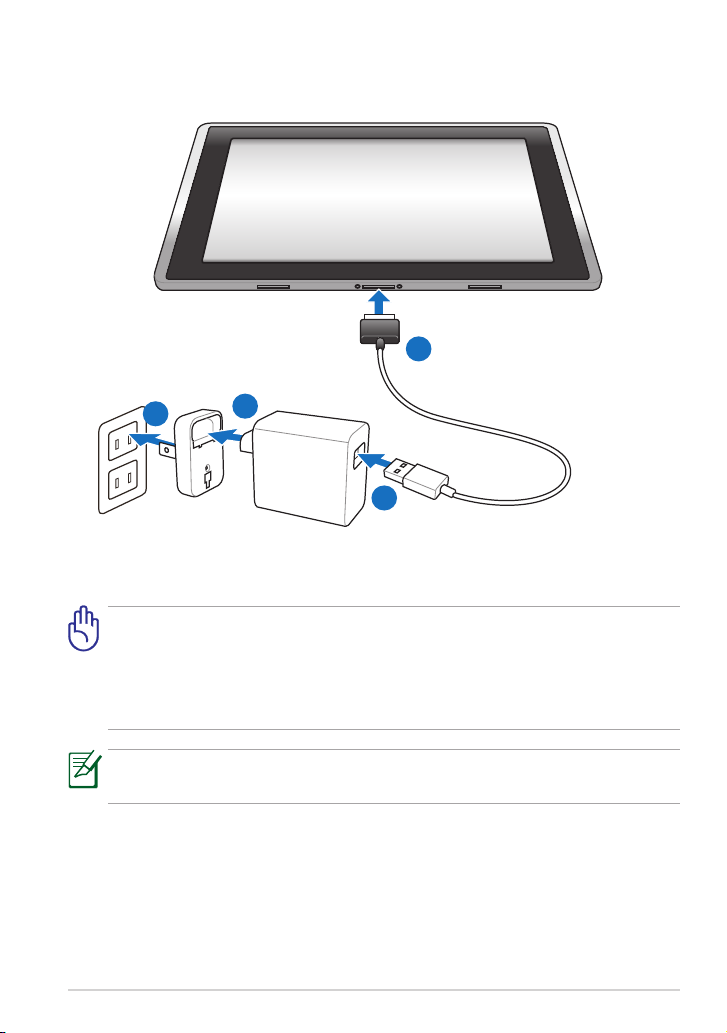
Зарядка Eee Pad
4
1
2
3
• Используйте только блок питания, поставляемый с устройством.
Использование других блоков питания может повредить Ваше
устройство.
• Входное напряжение блока питания 100В--240В переменного тока,
а выходное напряжение составляет 15В, 1.2A.
Для пр одл ения ср ока слу жбы акк уму лят ора , пе ред первым
использованием заряжайте аккумулятор 8 часов.
Руководство ASUS Eee Pad
7
Page 8
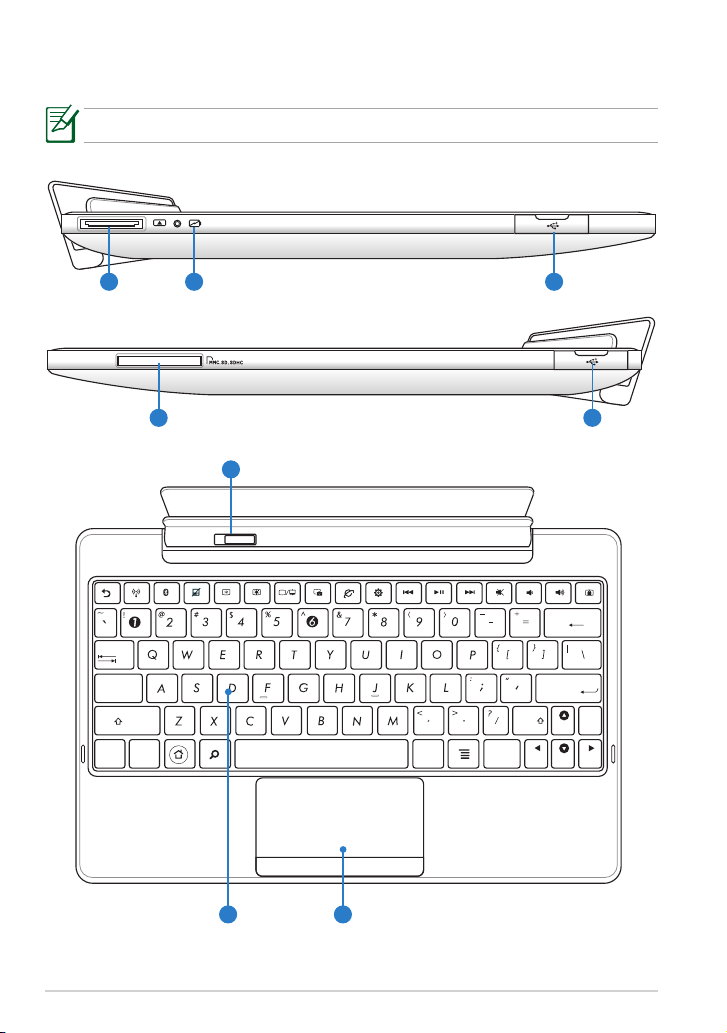
Руководство ASUS Eee Pad
8
Мобильная док-станция для Eee Pad (опция)
Home
PgDp
PgUp
End
Enter
Backspace
Tab
Caps Lock
Shift
Shift
Ctrl
Ctrl
Alt
Fn
Fn
Мобильная док-станция для Eee Pad приобретается отдельно.
1 3
2
4 3
5
76
Page 9
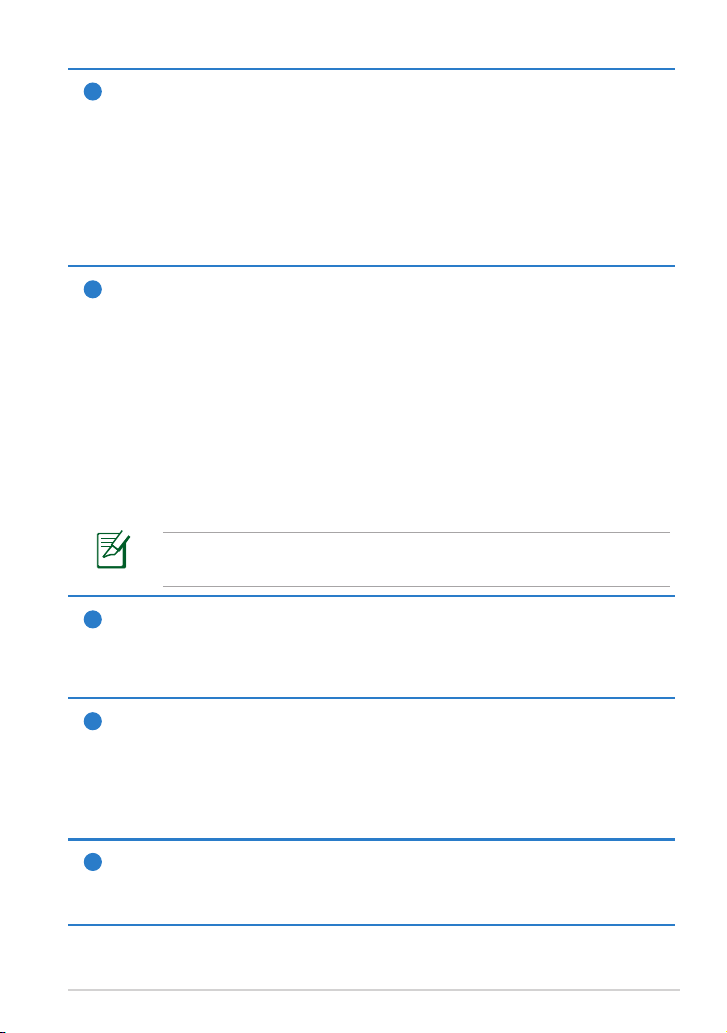
Разъем для подключения к док-станции
1
• Предназначен для подключения блока питания, который
обеспечивает питанием Eee Pad и заряжает встроенный
аккум уля то р. Во избежа ние по врежд ени я Eee Pa d и
аккум улятор а, исполь зуйте блок питан ия вход ящий в
комплект поставки.
• Предназначен для подключения Eee Pad к USB порту другой системы
(ноутбук или настольный компьютер) для передачи данных.
2
Индикатор зарядки аккумулятора (двухцветный)
С блоком питания:
Зеленый: заряд аккумулятора в диапазоне 95-100%.
Оранжевый: заряд аккумулятора меньше 95%.
Мигающий оранжевый: заряд аккумулятора меньше 10%.
Быстро мигающий оранжевый: заряд аккумулятора меньше 3%.
Без блока питания:
Быстро мигающий оранжевый: заряд аккумулятора меньше 3%.
Подключите зарядное устройство, когда этот индикатор
начнет мигать.
Порт USB (2.0/1.1)
3
Универсальная последовательная шина совместима с устройствами
USB 2.0 или USB 1.1, например, клавиатурами, устройствами
ввода, камерами, устройствами хранения.
Слот карт памяти
4
Довольно часто такие устройства как цифровые камеры, МР3проигрыватели, мобильные телефоны, наладонные компьютеры и т.п
используют карты памяти. Эта мобильная док-станция для Eee Pad
оснащена встроенным высокоскоростным кардридером, позволяющим
работать с модулями флэш-памяти нескольких стандартов.
Защелка док-станции
5
Для снятия Eee Pad с мобильной док-станции переместите защелку
влево.
Руководство ASUS Eee Pad
9
Page 10
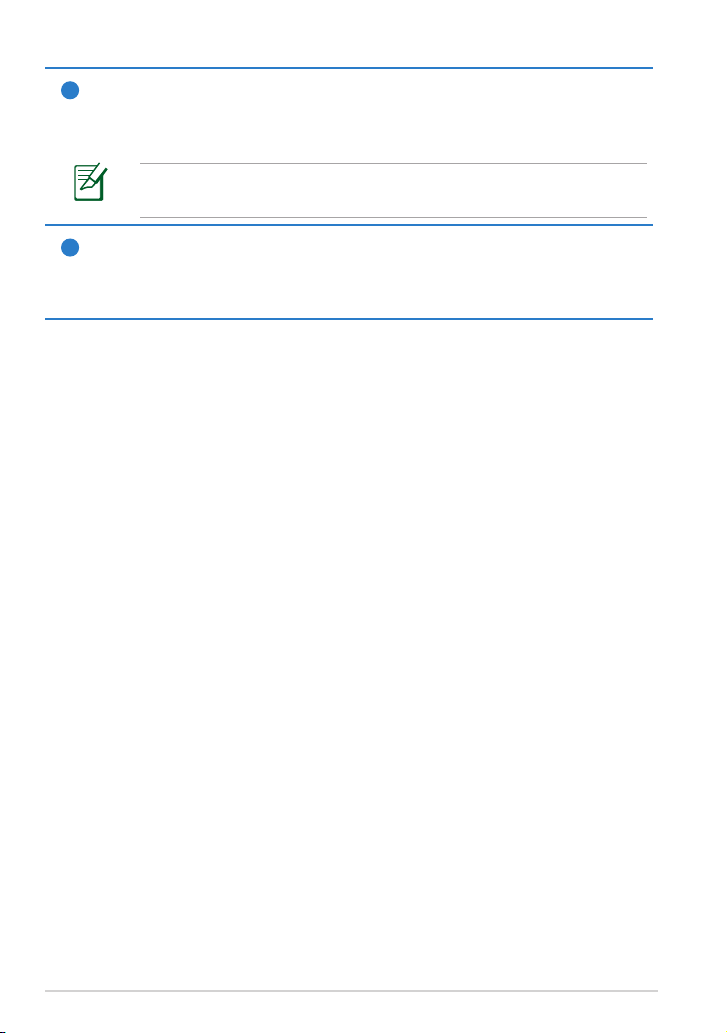
6
Руководство ASUS Eee Pad
10
Клавиатура
Клавиатура состоит из клавиш стандартного размера с удобным
ходом (глубиной нажатия) и подставкой для обеих рук.
Клавиатура (раскладка клавиатуры) может отличаться от
указанной здесь.
7
Тачпэд и кнопки
Панель Тачпэд и ее кнопки являются устройством управления
курсором, выполняющим те же функции, что и мышь.
Page 11
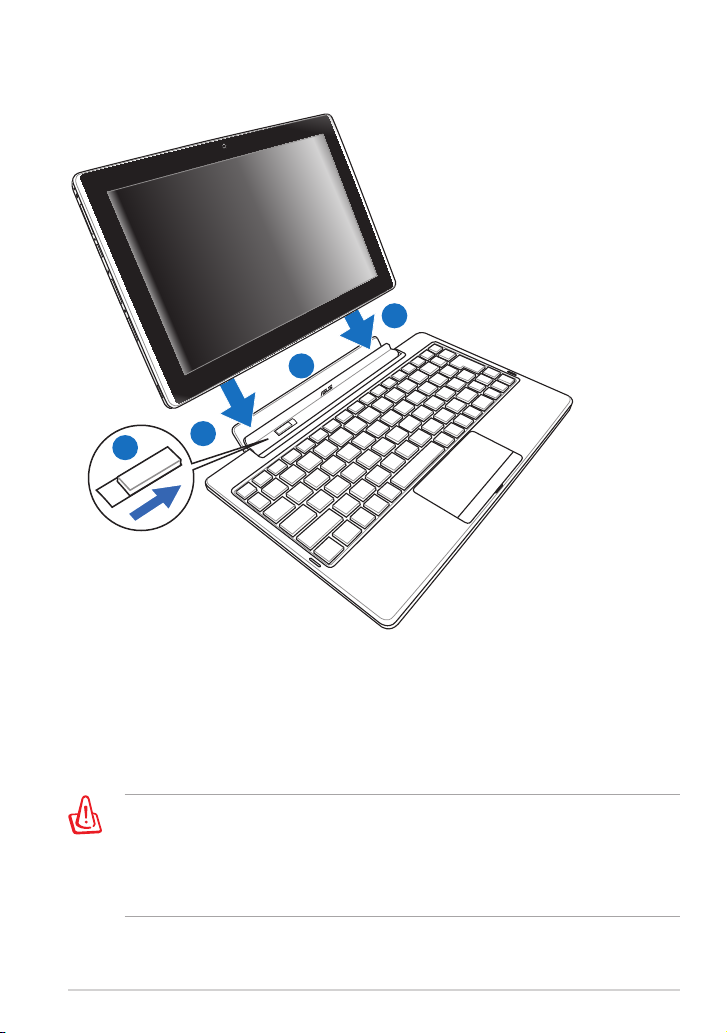
Подключение Eee Pad к док-станции
2
2
1
3
1. Совместите Eee Pad с мобильной док-станцией.
2. С усилием вставьте Eee Pad в слот так, чтобы защелки закрылись и
зафиксировали Eee Pad.
3. Убедитесь, что защелки переместились вправо.
• Когда Ваш Eee Pad подключен к док-станции, никогда не
поднимайте Eee Pad без док-станции. Всегда поднимайте его
вместе с док-станцией.
• При правильном подключении Eee Pad, защелка мобильной док станции переместится вправо.
Руководство ASUS Eee Pad
11
Page 12

Зарядка Eee Pad, подключенного к док-станции
4
1
2
3
Руководство ASUS Eee Pad
12
• Используйте только блок питания, поставляемый с устройством.
Использование других блоков питания может повредить Ваше
устройство.
• Входное напряжение блока питания 100В--240В переменного тока,
а выходное напряжение составляет 15В, 1.2A.
Для пр одл ения ср ока слу жбы акк уму лят ора , пе ред первым
использованием заряжайте аккумулятор 8 часов.
Page 13
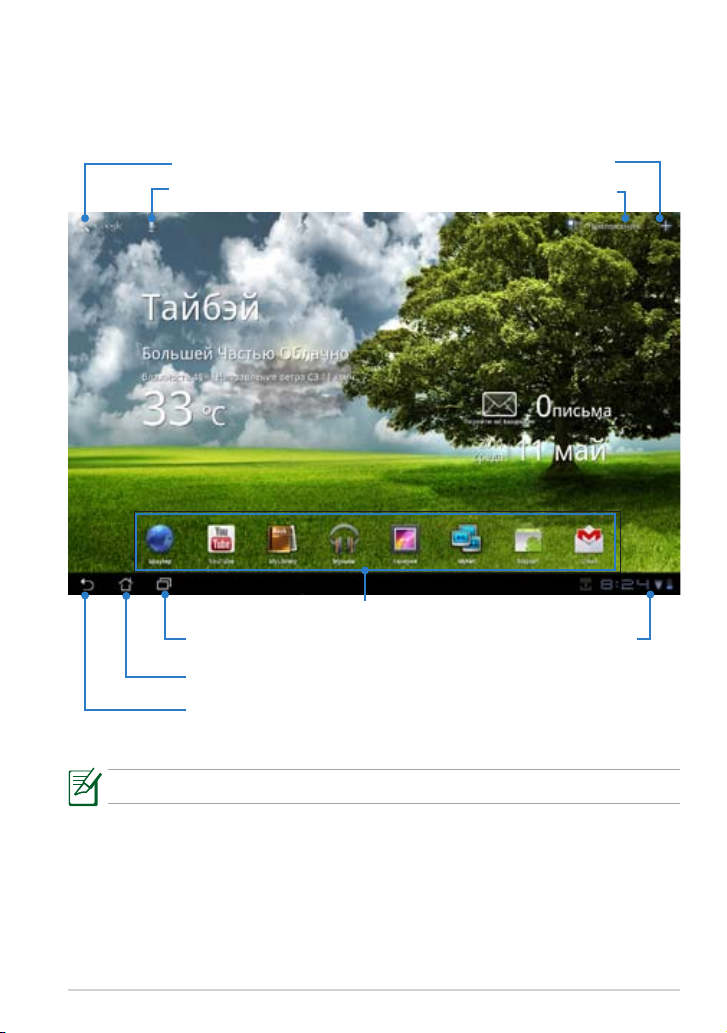
Среда Android и приложения
Рабочий стол
Открыть текстовый поиск Google
Открыть голосовой поиск Google
Ярлыки
Показать недавние приложения
Возвращение на главный
экран (рабочий стол)
Возврат к предыдущему экрану
Настройка рабочего стола
Открыть меню
приложений
Область уведомлений и
настроек
Рабочий стол может быть обновлен и изменен вместе с ОС Android.
Руководство ASUS Eee Pad
13
Page 14
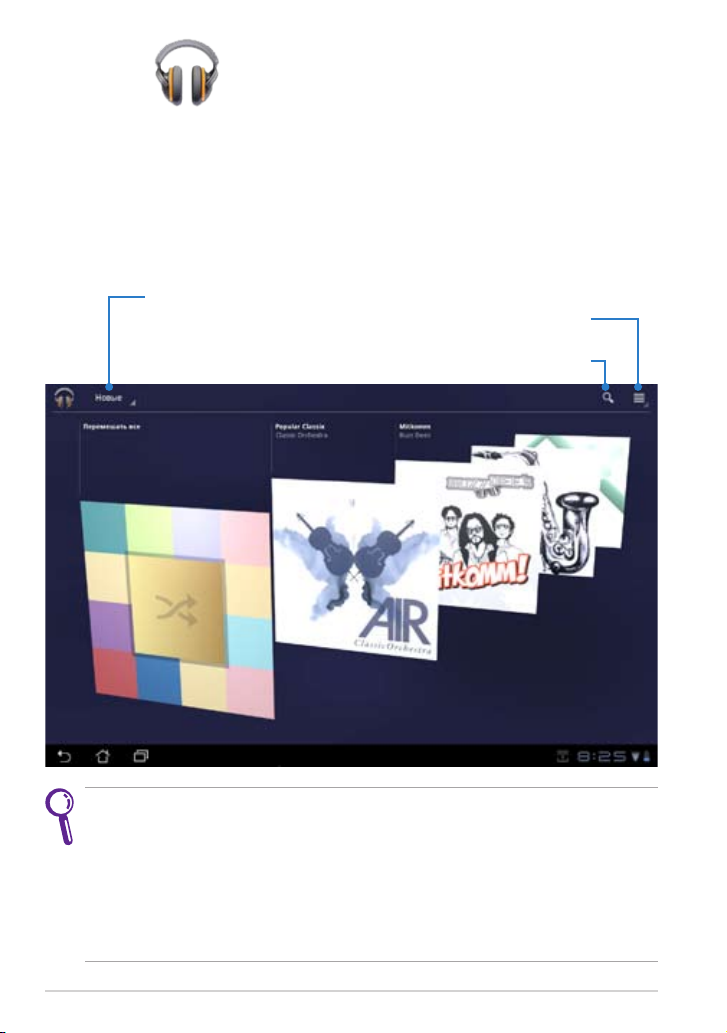
Руководство ASUS Eee Pad
14
Музыка
Нажмите "Музыка" на рабочем столе для воспроизведения музыкальных
файлов. Это приложение автоматически собирает и отображает все
аудиофайлы, хранящиеся в Eee Pad и подключенных к нему внешних
устройствах.
Вы можете прослушать выбранный альбом или воспроизвести все
аудиофайлы в случайном порядке.
Используйте кнопки вверху для быстрой сортировки или поиска аудио файлов.
Сортировать аудиофайлы
по
Новые и недавно
используемые, Альбомы
Исполнители, Песни
Плейлисты
и жанры
,
,
воспроизведения для
Настройки
музыки
Поиск музыки
TF101 поддерживает аудио- и видеокодеки:
Decoder
Audio Codec:
WB, MP3, MIDI, Ogg Vorbis, WAV a-law/u-law, WAV ADPCM
Video Codec
Encoder
Audio Codec:
Video Codec
AAC LC/LTP, HE-AACv1(AAC+), AMR-NB, AMR-
: H.263, H.264, MPEG4 Simple Profile
AAC LC/LTP, AMR-NB, AMR-WB
: H.263, H.264, MPEG4 Simple Profile
Page 15

Галерея
Для просмотра изображений или видеофайлов нажмите
рабочем столе. Это приложение автоматически собирает и отображает все
изображения и видеофайлы, хранящиеся в Eee Pad и подключенных к нему
внешних устройствах.
Вы можете просматривать все изображения в режиме слайд-шоу или же
выбрать конкретное изображение или видеофайл.
Используйте кнопки вверху для сортировки по альбомам, по времени,
по расположению или по меткам. Вы можете выбрать режим просмотра
только изображений, только видеофайлов или всех вместе.
Текущий альбом
Сортировка по
Расположению
Изображения и видео, Только изображения
или Только видео
Ал ь бомам, Вр е мени
и
Меткам
Галерея
на
,
Отобразить подробную информацию об изображении/
видеофайле
Руководство ASUS Eee Pad
Просмотр в режиме слайд-шоу
15
Page 16

Руководство ASUS Eee Pad
16
Совместное использование, удаление и редактирование изображений
Выберите изображение в галерее и используйте панель инструментов,
расположенную в правом верхнем углу, для совместного использования,
удаления или редактирования.
Панель инструментов
Поделитесь
выбранным
изображением через
Picasa, Bluetooth или
Gmail.
Удалить выбранное
изображение.
Посмотреть
информацию
или
редактировать
выбранное
изображение.
Page 17

Камера
Для съемки или записи видео нажмите
съемки или записи видео Вы можете использовать переднюю или заднюю
камеры.
Фотографии и видеофайлы автоматически будут сохранены в
Камера
в меню приложений. Для
Галерее
Уменьшить
Увеличить
Баланс
белого
Цветовой эффект
Сделать снимок
Настройки
камеры
Переключатель
функций
Переключатель
камер
(доступен
только на
моделях,
оснащенных
задней
камерой)
.
Руководство ASUS Eee Pad
17
Page 18

Руководство ASUS Eee Pad
18
Рынок
Доступ ко всем видам приложений в Android Market с помощью учетной
записи Google. Настройте учетную запись при первом использовании, затем
используйте ее в любое время.
1. Нажмите
рабочем столе.
3. Если у Вас уже есть
учетная запись, введите
Ваш
Email
. Если нет, нажмите
входа
Создать учетную запись
для создания учетной
записи Google.
Рынок
и
пароль
на
для
4. После входа Вы можете
скачать и установить
приложения с Android
Market.
Некоторые приложения бесплатны, некоторые нужно купить с
помощью кредитной карты.
Page 19

Адреса и карты
Google Places
Отображает информацию о близлежащих достопримечательностях,
ресторанах, кафе, АЗС и т.д.
Google Maps
Помогает определить Ваше местоположение. Используйте панель
инструментов вверху для получения направления или создания собственных
карт.
Руководство ASUS Eee Pad
19
Page 20

Руководство ASUS Eee Pad
20
Настройки
На экране Настройки можно сконфигурировать некоторые параметры
Ва ше го Eee Pad , вкл юч ая
Ме с то пол ож е ни е и защ ит а , Пр и ло жен ия, Уч е тн ые за пи си и
синхронизация, Конфиденциальность, Память, Язык и вход, Спец.
возможности, Дата и время
экрана и просмотра конфигурации.
Имеется два способа открытия экрана
С рабочего стола
1. Нажмите область уведомлений в правом нижнем углу.
2. Нажмите и расширьте область конфигурации.
3. Нажмите
Из меню приложений
1. Откройте меню
2. Нажмите
Настройки
Приложения
Настройки
Бе с п р о в о д н ы е се т и, Зв у к, Эк р а н
. Выберите вкладку слева для переключения
Настройки
для открытия экрана настроек.
в правом верхнем углу.
.
.
,
Page 21

Приложения ASUS
ASUS Launcher
Отображение информации о погоде. Нажмите
для на стр ойк и ви дже та по год ы, вклю чая
местоположение и частоту обновления.
Отображение ящика электронной почты.
При первом использовании нажмите для
конфигурации учетной записи электронной
почты или нажмите для просмотра
Руководство ASUS Eee Pad
Отображение даты и времени
непрочитанной почты.
21
Page 22

Руководство ASUS Eee Pad
22
Диспетчер файлов
Диспетчер файлов позволяет управлять файлами как на внутреннем
накопителе, так и на подключенных внешних устройствах.
Для доступа к внутреннему накопителю
1. Откройте меню
2. Выберите
3. Отобразится содержимое внутреннего накопителя (mnt/sdcard/).
Приложения
Диспетчер файлов
в правом верхнем углу.
.
Page 23

Для доступа к внешнему накопителю
1. Нажмите иконку SD-карты или USB-устройства в правом нижнем
углу.
2. Нажмите папку.
3. Отобразится содержимое внешнего накопителя (Removable/XXX/).
Руководство ASUS Eee Pad
23
Page 24

Руководство ASUS Eee Pad
24
Для доступа к внешнему накопителю через
1. Откройте меню
2. Выберите
Диспетчер файлов
Приложения
в правом верхнем углу.
.
Диспетчер файлов
3. Отобразится содержимое внутреннего накопителя (mnt/sdcard/).
4. Для возврата в корневую директорию нажмите кнопку
Ввод
5. Выберите
Removable
.
6. Отобразятся все подключенные внешние устройства, как показано.
7. Выберите нужную папку.
Page 25

MyLibrary
MyLibrary - интегрированный интерфейс для коллекции ваших книг.
Вы можете создать различные книжные полки для разных жанров.
Приобретенные в различных издательствах книги также размещаются на
полках.
Для загрузки книг войдите в @Vibe.
• MyLibrary поддерживает книги в формате ePub, PDF и TXT.
• Для открытия некоторого содержимого может понадобиться
Adobe Flash Player с Android Market. Перед использованием
MyLibrary скачайте Adobe Flash Player.
Все книжные полки
Поиск
Сортировка по
названию, по автору
или по порядку
Вход в asus@vibe
Книги на
выбранной
книжной полке
Руководство ASUS Eee Pad
Последние
прочитанные книги
25
Page 26

Руководство ASUS Eee Pad
26
Чтение электронных книг
1. Выберите желаемую книгу с книжной полки.
2. Нажмите на экран для отображения панели инструментов.
Возврат на полку
Голосовое чтение текста
Вставить закладку
Поиск
Уменьшить
Увеличить
Если Вам нужно использовать функцию голосового чтения, посетите
Android Market и скачайте необходимый модуль.
3. Читайте и листайте страницы, как при использовании настоящей книги.
Page 27

Создание примечаний в книгах
1. Длительно нажмите на нужное слово или предложение.
2. Появится меню инструментов и словарное определение.
3. Вы можете выделить выбранное слово, добавить примечание,
произнести выделенный текст или просто скопировать слово.
4. В случае необходимости, Вы можете расширить выделенную область
на целую фразу или предложение.
Руководство ASUS Eee Pad
27
Page 28

Руководство ASUS Eee Pad
28
MyNet
позволяет воспроизводить аудио- / видеофайлы и просматривать
MyNet
изображения с или на другом компьютере, DLNA-ТВ или DLNA-колонках.
Вы можете слушать музыку, смотреть видео и просматривать фотографии,
сохраненные в Eee Pad на Вашем компьютере и наоборот.
1. Убедитесь, что Eee Pad и другой компьютер, подключены к одной
точке доступа (AP).
2. Установите флажки
и
Автоматически разрешать устройствам воспроизводить мое
мультимедиа
3. Выберите исходное устройство слева и тип файлов вверху.
Разрешить удаленное управление проигрывателем
в универсальном проигрывателе на ПК.
Исходное
устройство
Тип файла
Содержимое
Page 29

4. Внизу нажмите
Воспроизвести на
для выбора целевого устройства.
Целевое
устройство
MyNet работает только с универсальным проигрывателем 11 или
более поздней версии.
Руководство ASUS Eee Pad
29
Page 30

Руководство ASUS Eee Pad
30
Polaris® Office
Polaris® Office - офисное программное обеспечение, поддерживающее
документы, таблицы и презентации.
Для использования Polaris® Office
1. Откройте меню
2. Нажмите
Polaris® Office
Приложения
в правом верхнем углу.
.
3. Появится главная панель
Polaris® Office
.
Панель
инструментов
Page 31

4. Нажмите
5. Выберите
для использования текс товог о ред актор а для редактировани я
документов. Выберите
расчетов и управления информацией. Выберите
создания и просмотра презентаций.
Мои папки
Новый файл
и выберите
в правом верхнем углу. Выберите
Таблица
.
sdcard
для использования таблицы для
Презентация
Недавние файлы
Нажмите
недавно редактируемым файлам.
Нажмите
файлов слишком много.
Недавние файлы
Очистить список недавно использовавшихся файлов
в правом верхнем углу для быстрого доступа к
Документ
для
, когда
Руководство ASUS Eee Pad
31
Page 32

Руководство ASUS Eee Pad
32
Добавление учетных записей
Вы можете редактировать файлы с помощью Polaris® Office, используя
другие учетные записи, в том числе
1. Нажмите кнопку настройки в правом верхнем углу и выберите
Добавить учетную запись
2. Выберите тип учетной записи.
3. Введите учетную запись электронной почты и пароль, затем нажмите
для добавления учетной записи.
OK
Google docs
.
и
Box.net
.
Конфигурация параметров
Нажмите кнопку настройки в правом верхнем углу и выберите
Вы можете сконфигурировать
настройки
.
Параметры списка файлов
Настройки
и
Общие
.
Page 33

MyCloud
MyCloud
решение для доступа к вашим данным в “облачных” распределенных сетях
хранения.
Для использования MyCloud:
1. Нажмите
2. Для использования всех функций MyCloud требуется Eee Pad PC Suite.
содержит
Скачайте и установите Eee Pad PC Suite с сайта ASUS (
asus.com
MyContent, My Desktop
для продолжения.
Далее
). Нажмите
Далее
для продолжения.
и
. Это комплексное
@Vibe
www.support.
Руководство ASUS Eee Pad
33
Page 34

MyContent
Руководство ASUS Eee Pad
34
MyConten t
WebStorage и удобно классифицировать Ваши данные как
аудио-файлов,
Для доступа к MyContent
1. Перед использованием
Войдите, если у Вас уже есть учетная запись ASUS WebStorage.
2. После входа Вы увидите все Ваши данные, хранящиеся в ASUS
WebStorage. Найдите данные по их категории.
позволяет пол учи ть доступ к персональным данн ым в
для
.
Галерея
для изображений и видео файлов и
MyContent
создайте новую учетную запись.
Другое
Музыка
Page 35

MyDesktop
MyDesktop
Eee Pad.
Для установки и настройки Eee Pad PC Suite (на ПК)
1. Убедитесь, что PC подключен к сети Интернет.
2. Дважды щелкните на
исполняемом файле, скачанном
с сайта ASUS.
позволяет удаленно управлять другим компьютером с Вашего
3. Нажмите
для продолжения.
4. Нажмите Перезагрузить сейчас
для перезагрузки ПК.
5. Нажмите GO для конфигурации
параметров MyDesktop.
Разрешить доступ
Руководство ASUS Eee Pad
35
Page 36

6. Нажмите
Руководство ASUS Eee Pad
36
Далее
для
продолжения.
7. Прочитайте лицензионное
соглашение и нажмите
Принять
для согласия.
8. Создайте пароль и нажмите
.
Далее
9. Нажмите
продолжения.
Запустить
для
Page 37

10 Скопируйте IP адрес Вашего
компьютера для последующего
использования на Вашем Eee
Pad.
Для использования
MyDesktop
(на Eee Pad)
1. Убедитесь, что Eee Pad и другой компьютер, подключены к одной
точке доступа (AP).
2. Нажмите экран для сканирования доступных устройств.
3. Нажмите знак плюс (+) в правом верхнем углу для добавления
клиентского компьютера.
Руководство ASUS Eee Pad
37
Page 38

4. Нажмите OK для продолжения.
Руководство ASUS Eee Pad
38
5. Вручную введите всю информацию о Вашем клиентском ПК, включая
IP адрес и пароль, которые Вы ранее скопировали, затем нажмите
для добавления клиента.
Готово
Page 39

@Vibe
Используйте учетную запись ASUS Access для доступа к мультимедийному
содержимому в @Vibe.
1. Нажмите
2. Войдите в Вашу учетную запись.
3. Выберите
4. Выберите диск или радиостанцию.
Приложения
Музыка
или
, затем
Радио
@Vibe
.
.
Руководство ASUS Eee Pad
39
Page 40

Eee Pad PC Suite (на ПК)
Руководство ASUS Eee Pad
40
Eee Pad PC Suite
ASUS Sync
с Eee Pad.
состоит из
. Это пакет инструментов на Вашем ПК для совместной работы
My Desktop PC Server, ASUS Webstorage
MyDesktop PC Server
Это удаленный рабочий стол, функционирующий совместно с MyDesktop
на Eee Pad. Подробную информацию смотрите в предыдущем разделе.
ASUS Webstorage
Это онлайн-хранилище для хранения и доступа к данным в любое время и в
любом месте.
После установки Eee Pad PC Suite на Ваш ПК.
появится в окне
Перед доступом к ASUS WebStorage убедитесь, что Вы подключены к
сети Интернет.
Компьютер
. Дважды щелкните по диску для входа.
ASUS WebStorage Drive
и
Page 41

ASUS Sync
ASUS Sync позволяет синхронизировать
на ПК с Eee Pad.
Для синхронизации Eee Pad с Вашим ПК
1. Подключите Eee Pad к ПК, на котором установлена Eee Pad PC Suite.
2. Запустите
ASUS Sync
на Вашем ПК.
Контакты
и
Календарь
Outlook
3. Выберите пункт для синхронизации и нажмите
синхронизации
пунктов.
4. Выберите слева
синхронизации.
Руководство ASUS Eee Pad
или выберите
Календарь
или
Выбрать все
Контакты
Выбрано для
для синхронизации обоих
для настройки
41
Page 42

Удостоверения и стандарты
Руководство ASUS Eee Pad
42
У д о с т о в е р е н и е Ф е д е р а л ь н о й ко м и с с и и п о
средствам связи
Данное устройство соответствует части 15 Правил FCC. Эксплуатация
оборудования допустима при соблюдении следующих условий: (1)
Данное устройство не должно создавать помех (2) На работу устройства
могут оказываться внешние помехи, включая те, которые могут вызвать
нежелательные режимы его работы.
Данное оборудование было протестировано и сочтено соответствующим
ограничениям по цифровым устройствам класса В в соответствии с частью
15 Правил FCC. Эти ограничения рассчитаны на обеспечение защиты в
разумных пределах от вредоносных воздействий при установке в жилом
помещении. Данное оборудование создает, использует и может излучать
энергию в радиодиапазоне, которая, при установке или использовании
данного оборудования не в соответствии с инструкциями производителя,
может создавать помехи в радиосвязи. Тем не менее, невозможно
гарантировать отсутствие помех в каждом конкретном случае. В случае,
если данное оборудование действительно вызывает помехи в радио или
телевизионном приеме, что можно проверить, включив и выключив данное
оборудование, пользователю рекомендуется попытаться удалить помехи
следующими средствами:
• Переориентировать или переместить принимающую антенну.
• Увеличить расстояние между данным прибором и приемником.
• Подключить данное оборудование к розетке другой электроцепи,
нежели та, к которой подключен приемник.
• Проконсультироваться с продавцом или квалифицированным радио/ ТВ
техником.
Измене ния или допол не ния к данному пункту , не согла сованны е,
непосредственно, со стороной, ответственной за соответствие правилам,
могут сделать недействительным право пользователя на пользование
данным оборудованием.
Антен ны, ис по льз уемые с эти м пе ре дат чи ком не до лж ны быт ь
расположены рядом с другими антеннами или передатчиками.
Воздействие радиочастоты (SAR)
Данное устройство соответствует правительственным требованиям по
воздействию радиоволн. Это устройство не превышает предельные значения
облучения радиочастотной (РЧ) энергией, установленные Федеральной
комиссией по связи правительства США.
Для определения уровня облучения используется единица измерения,
называемая удельным коэффициентом поглощения (SAR). Ограничение
SAR , ус тано вле нное FCC сос тав ляет 1.6 Вт/кг. Исп ытания SAR
выполняются в стандартном рабочем положении принятым FCC с помощью
EUT передачи с заданным уровнем мощности на различных каналах.
Page 43

Наибольшее значение SAR для устройства, по сообщению FCC, является
0,387 Вт/кг при размещении рядом с телом.
FCC предоставила разрешение для этого устройства, т.к. все уровни SAR
удовлетворяют требованиям FCC RF. Информацию о SAR для этого
устройства можно найти на сайте
MSQTF101.
Уровень SAR этого устройства соответствует требованиям ANSI/IEEE
C95.1-1999 для населения /неконтролируемого окружения и был испытан
в соответствии с методами и процедурами измерения, указанными в
бюллетене OET 65, дополнение C.
www.fcc.gov/oet/ea/fccid
по FCC ID:
Правила промышленного стандарта
Данное устройство соответствует требованиям промышленности Канады,
освобожденным от стандарта RSS. Эксплуатация оборудования допустима
при соблюдении следующих условий: (1) Данное устройство не должно
создавать помех (2) На работу устройства могут оказываться внешние
помехи, включая те, которые могут вызвать нежелательные режимы его
работы.
Этот цифровое устройство класса [B] соответствует требованиям
канадского стандарта ICES-003.
Cet appareil numérique de la classe B est conforme à la norme NMB-003 du
Canada.
Данное устройство радиосвязи категории II соответствует стандарту для
промышленных устройств Канады RSS-310.
Ce dispositif de radiocommunication de catégorie II respecte la norme CNR-310
d’Industrie Canada.
Промышленный стандарт (IC)
Этот EUT соответствует требованиям SAR от IC RSS-102 для населения
/неконтролируемого окружения и был испытан в соответствии с методами
и процедурами измерения, указанными в IEEE 1528. Это оборудование
должно быть установлено и работать на расстоянии не менее 20 см от
Вашего тела.
Устройство и его антенна не должны располагаться рядом с другими
антеннами и передатчиками.
Функция выбора кода страны отключена для продуктов, продаваемых в
США и Канаде.
Для продуктов доступных на рынке США/Канады доступны только каналы
с 1 по 11. Выбор других каналов невозможен.
Руководство ASUS Eee Pad
43
Page 44

CE Предупреждение
Руководство ASUS Eee Pad
44
Маркировка CE для устройств без модуля беспроводной
сети/Bluetooth
Пост авляемое устр ойств о сов мести мо с требов ания ми дир екти в
ЕС 2004/108/EC “Электромагнитная совместимость” и 2006/95/EC
“Низковольтное оборудование”.
Маркировка CE для устройств с модулем беспроводной
сети/Bluetooth
Это оборудование соответствует требованиям директивы Европейского
парл амент а и Еврок омисси и №199 9/5/E C от 9 марта 199 9 года о
совместимости средств радиосвязи и телекоммуникационного оборудования.
Правила электробезопасности
Изделие потребляет ток до 6A. Для его эксплуатации необходимо
использовать шнур питания аналогичный H05VV-F, 3G, 0.75мм2 или
H05VV-F, 2G, 0.75мм2.
Утилизация и переработка
Компания ASUS берет на себя обязательства по утилизации старого
оборудования, исходя из принципов всесторонней защиты окружающей
среды. Мы предоставляем решения нашим клиентам для переработки
наших продуктов, аккумуляторов и других компонентов, а также упаковки.
Для получения подробной информации об утилизации и переработке в
различных регионах посетите
http://csr.asus.com/english/Takeback.htm
.
При неправильной замене аккумулятора возможен взрыв. Утилизируйте
аккумулятор в соответствии с инструкциями производителя.
Не выбрасывайте аккумулятор вместе с бытовым мусором. Символ
перечеркнутого мусорного бака означает, что продукт нельзя
выбрасывать вместе с бытовым мусором.
Не выбрасывайте Eee Pad вместе с бытовым мусором. Этот
продукт предназначен для повторного использования и переработки.
Символ перечеркнутого мусорного бака означает, что продукт
(электрическое и электронное оборудование и содержащие ртуть
аккумуляторы) нельзя выбрасывать вместе с бытовым мусором.
Ознакомьтесь с правилами утилизации таких продуктов.
Допустимый температурный диапазон: Этот Eee Pad может использоваться
при температуре воздуха в диапазоне от 0°C (32°F) до 35°C (95°F).
Page 45

Программное обеспечение Tuxera предоставляет
поддержку формата NTFS.
SR S SOU ND явл яе тс я тор го во й мар ко й
компании SRS Labs, Inc. Технология SOUND
зарегистрирована под лицензией от SRS Labs,
Inc.
И н ф орм ац ия о п о г о д е пр ед ос т а в л е н а
AccuWeather.com®.
Поддержка Adobe® Flash® Player
+Flash Player 10.2 доступен для загрузки на
Android Market. Это продукция GA (General
Avai labi lity ) выполнен ная для ус тройств
Android 2.2 (Froyo) и 2.3 (Gingerbread) и первой
бета-версии Android 3.x (Honeycomb), которые
включ ают по кр ай ней ме ре, об но вле ни е
системы Google 3.0.1.
Для получения подробной информации посетите
http://blogs.adobe.com/flashplayer/
.
Руководство ASUS Eee Pad
45
Page 46

Информация об авторских правах
Любая часть этого руководства, включая оборудование и программное обеспечение,
описанные в нем, не может быть дублирована, передана, преобразована, сохранена
в системе поиска или переведена на другой язык в любой форме или любыми
средствами, кроме документации, хранящейся покупателем с целью резервирования,
без специального письменного разрешения ASUSTeK COMPUTER INC. (“ASUS”).
ASUS и логотип Eee Pad являются зарегистрированными торговыми знаками
ASUSTek Computer Inc. Информация в этом документе может быть изменена без
предварительного уведомления.
Copyright © 2011 ASUSTeK COMPUTER INC. Все права защищены.
Ограничение ответственности
Могут возникнуть обстоятельства, в которых из-за нарушения ASUS своих
обязательств или в силу иных источников ответственности Вы получите право
на возмещение ущерба со стороны ASUS. В каждом таком случае и независимо
от оснований, дающих Вам право претендовать на возмещение ASUS убытков,
ответственность ASUS не будет превышать величину ущерба от телесных
повреждений (включая смерть) и повреждения недвижимости и материального
личного имущества либо иных фактических прямых убытков, вызванных
упущением или невыполнением законных обязательств по данному Заявлению
о гарантии, но не более контрактной цены каждого продукта по каталогу.
ASUS будет нести ответственность или освобождает Вас от ответственности
только за потери, убытки или претензии, связанные с контрактом,
невыполнением или нарушением данного Заявления о гарантии.
Это ограничение распространяется также на поставщиков и реселлеров ASUS,
устанавливая максимальную величину совокупной ответственности ASUS, ее
поставщиков и реселлера. Устанавливая максимальную величину совокупной
ответственности ASUS, ее поставщиков и реселлера.
НИ ПРИ КАКИХ ОБСТОЯТЕЛЬСТВАХ ASUS НЕ БУДЕТ НЕСТИ
ОТВЕТСТВЕННОСТЬ В ЛЮБЫХ ИЗ СЛЕДУЮЩИХ СЛУЧАЕВ: (1)
ПРЕТЕНЗИИ К ВАМ В СВЯЗИ С УБЫТКАМИ ТРЕТЬИХ ЛИЦ; (2)
ПОТЕРИ ИЛИ ПОВРЕЖДЕНИЯ ВАШИХ ЗАПИСЕЙ ИЛИ ДАННЫХ; ИЛИ
(3) СПЕЦИАЛЬНЫЙ, СЛУЧАЙНЫЙ ИЛИ КОСВЕННЫЙ ЛИБО КАКОЙЛИБО СОПРЯЖЕННЫЙ ЭКОНОМИЧЕСКИЙ УЩЕРБ (ВКЛЮЧАЯ
УПУЩЕННУЮ ВЫГОДУ ИЛИ ПОТЕРИ СБЕРЕЖЕНИЙ), ДАЖЕ ЕСЛИ
ASUS, ЕЕ ПОСТАВЩИКИ ИЛИ РЕСЕЛЛЕРЫ БЫЛИ УВЕДОМЛЕНЫ О
ВОЗМОЖНОСТИ ИХ ВОЗНИКНОВЕНИЯ.
Производитель ASUSTek COMPUTER INC.
Адрес No. 150, LI-TE RD., PEITOU, TAIPEI 112, TAIWAN R.O.C
Страна Тайвань
Официальный
представитель в Европе
Адрес HARKORT STR. 21-23, 40880 RATINGEN
Страна Германия
ASUS COMPUTER GmbH
46
Руководство ASUS Eee Pad
